很多时候在命令行开发程序是不方便的,因为写好的代码执行一次之后,没有得到保存,以后还得重新编写,这就很费时间了。那今天一起来学习如何使用文本编辑器来编写python代码。现在我们就以之前的python入门系列教程之第一个程序hello world为例,在文本编辑器中编写并保存下来。
工具/原料
UE、电脑、python
方法/步骤
1
其实文本编辑器有很多很多比如Notepad++、Sublime Text、还有UE等等,这都是比较常见的,小编就以这个UE为例编写python
打开UE如下图所示
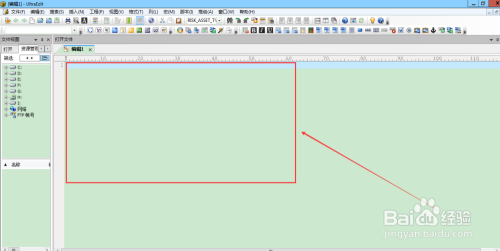
2
在UE中新建一个文本文件,可以使用快捷键ctrl+N,在里边编写
print('hell world!')
如下图所示
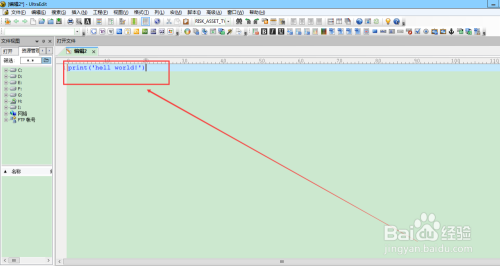
3
保存的时候会弹出界面,如下所示,一定要记住选择编码方式一定要是无BOM模式哦。文件名可以自定义,小编将其取名为myfirst.py,这一定要记住以.py为后缀。
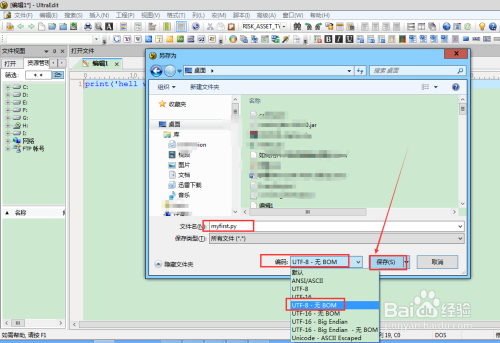
4
接下来windows+R键,cmd弹出命令行界面,先切换到上一步保存的myfirst.py所在的目录,小编保存在桌面了,那就直接切换到桌面即可
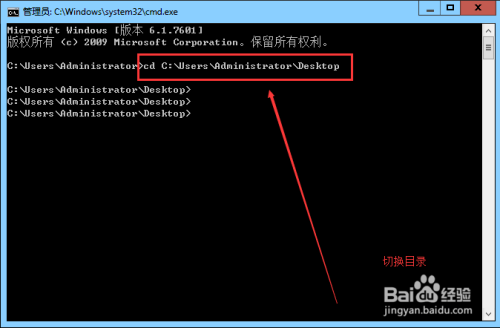
5
然后输入命令执行
python3 myfirst.py
敲回车就会显示hello world!,说明代码无异常
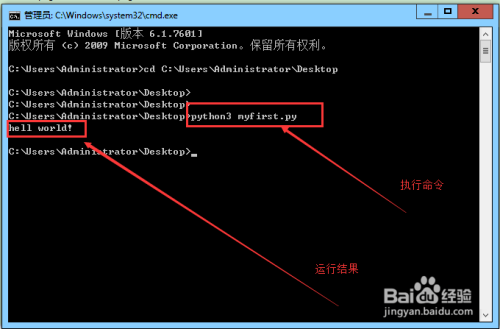
6
注意:
1.保存的时候记得选择无bom模式
2.切记保存的python程序都是以.py为后缀的
3.避免使用windows自带的文本编辑器编写
END
注意事项
python入门系列教程学习分享过程,如果有帮助可以继续关注,后续会一直持续分享
分享投票点赞,是对小编最大的鼓励。谢谢~
经验内容仅供参考,如果您需解决具体问题(尤其法律、医学等领域),建议您详细咨询相关领域专业人士。
举报作者声明:本篇经验系本人依照真实经历原创,未经许可,谢绝转载。
展开阅读全部




















 191
191











 被折叠的 条评论
为什么被折叠?
被折叠的 条评论
为什么被折叠?








